ステップ 9:静的ネットワーク設定の設定
このステップでは、ネットワークアダプターの静的設定を編集できます。
ネットワークアダプターの静的設定を編集するには:
- [Edit connection]ウィンドウで、[IPv4 CONFIGURATION]設定に移動し、Enter を押して、ドロップダウンリストから[Manual]を選択します。
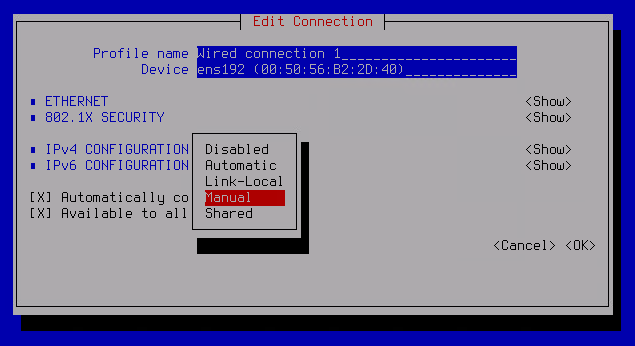
- [IPv4 CONFIGURATION]設定の行で、[Show]に移動して、Enter を押します。
![このスクリーンショットには、[Show]の位置が示されています。](kwts61r9-installation-7-002.png)
- [Addresses]設定の横にある[Add]に移動して、Enter を押します。
![このスクリーンショットには、[Add]の位置が示されています。](kwts61r9-installation-7-003.png)
- [Addresses]フィールドに、
<IP アドレス>/<ネットワークマスク>の形式で IP アドレスを入力します。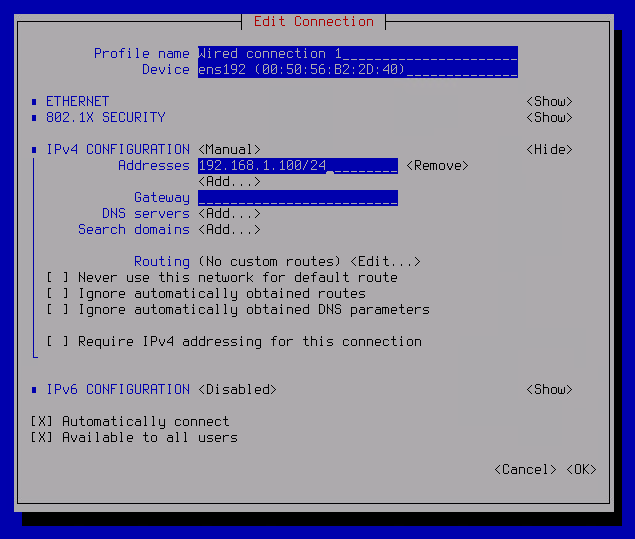
- [Gateway]フィールドに、既定のゲートウェイのアドレスを入力します。
複数のネットワークアダプターを使用している場合は、外部ネットワークに接続されているアダプターに対してのみ既定のゲートウェイを設定する必要があります。内部ネットワークに接続されたネットワークアダプターの場合、フィールドは空白のままにする必要があります。
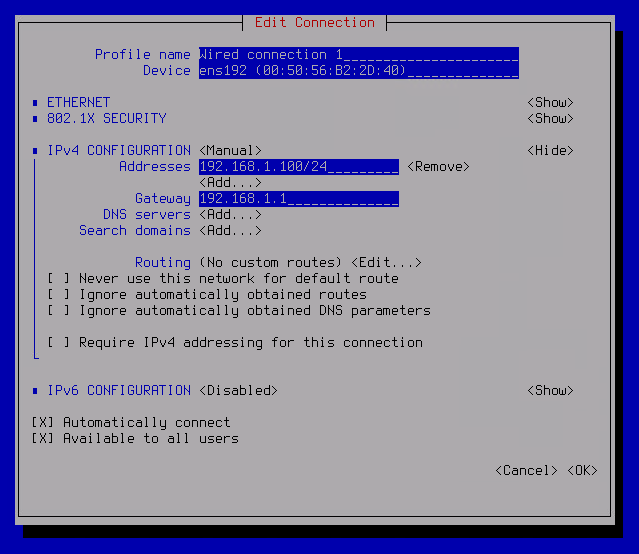
- [DNS servers]設定の行で、[Add]に移動して、Enter を押します。
- [DNS servers]フィールドに、DNS サーバーのアドレスを入力します。
複数のアドレスを指定する必要がある場合は、[Add]を使用します。
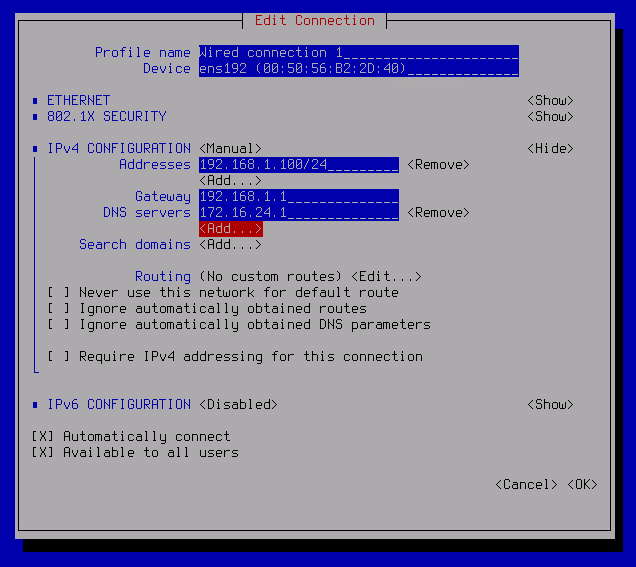
- [Search domains]設定の行で、[Add]に移動して、Enter を押します。
- [Search domains]フィールドに、検索するドメイン名を入力します。
複数のアドレスを指定する必要がある場合は、[Add]を使用します。
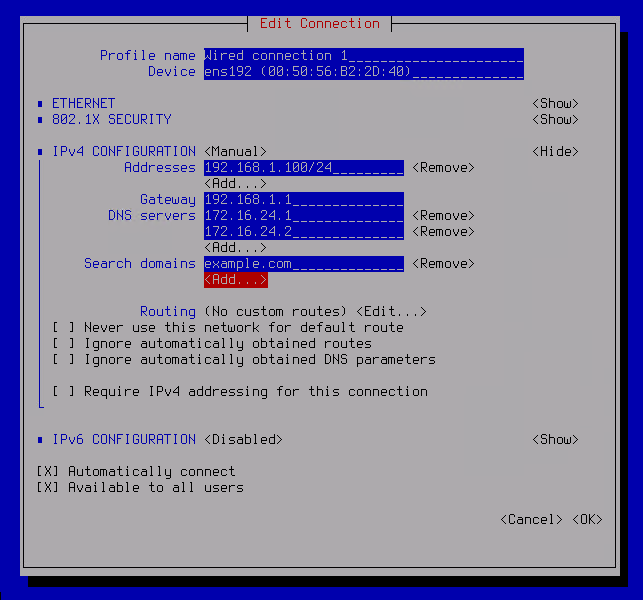
- 必要に応じて、追加の静的ルートを指定します。
複数のネットワークアダプターが使用されている場合は通常、静的ルートを追加する必要があります。これは、企業 LAN にパケットを正しくルーティングするために必要です。
次の操作を実行します:
- [Routing]設定の横にある[Edit]に移動して、Enter を押します。
- ウィンドウが開きます。このウィンドウで、[Add]を使用します。
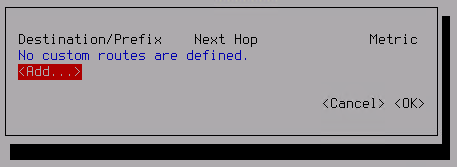
- [Destination/Prefix]フィールドに、ネットワークセグメントの IP アドレスとプレフィックスを入力します。
- [Next hop]フィールドにゲートウェイアドレスを入力します。
必要に応じて、[Add]を使用してさらにルートを追加します。
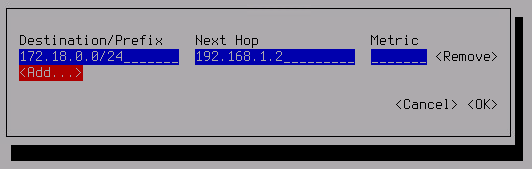
- [OK]を使用して、静的ルートのリストを保存します。
- ネットワークアダプターの設定を終了するには、[Edit connection]ウィンドウで、[OK]に移動し、Enter を押します。
ネットワークアダプターの静的設定が指定されました。
ページのトップに戻る